กล้องความละเอียดสูงใน iPhone 4S เป็นพรและคำสาป เซ็นเซอร์ความละเอียดสูงช่วยให้คุณถ่ายภาพที่คมชัดและชัดเจนซึ่งจะกระตุ้นให้คุณถ่ายภาพมากขึ้น ข้อเสียคือชุดของภาพถ่ายความละเอียดสูงนี้เริ่มที่จะกินในที่เก็บข้อมูลของ iPhone ของคุณ เข้าสู่ Cloud Photos (99 เซ็นต์) แอพกล้องถ่ายรูปที่บันทึกรูปภาพไปยังบัญชี Dropbox ของคุณเพิ่มพื้นที่ว่างบน iPhone สำหรับแอพเพลงและเนื้อหาอื่น ๆ
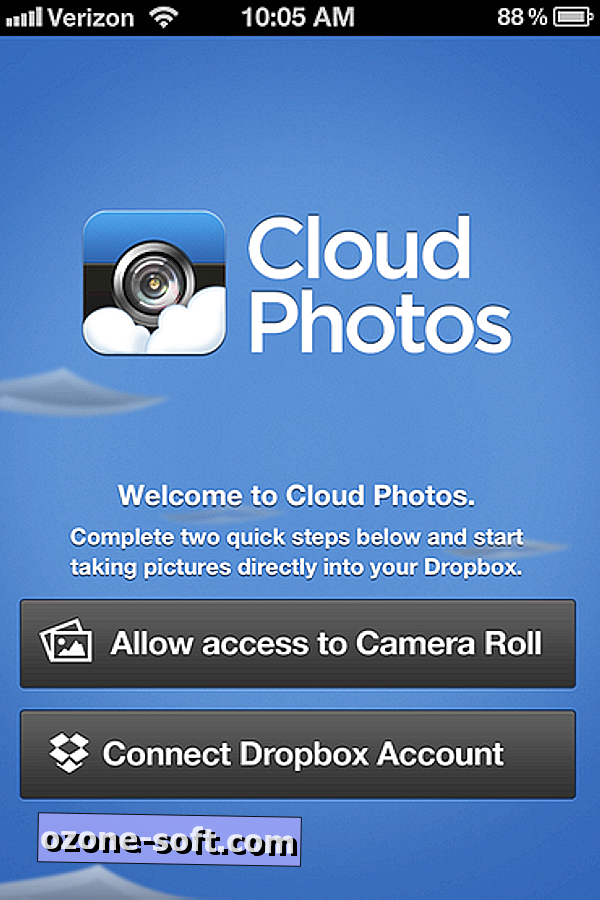
หลังจากที่คุณเปิดแอพคุณจะได้รับการต้อนรับด้วยปุ่มสองปุ่ม: ปุ่มหนึ่งช่วยให้แอปเข้าถึงม้วนฟิล์มของคุณและอีกปุ่มหนึ่งเชื่อมต่อคุณกับบัญชี Dropbox ของคุณ หลังจากที่คุณทำการเชื่อมต่อที่จำเป็นแล้วคุณจะถูกถามว่าคุณต้องการคัดลอกรูปภาพม้วนฟิล์มทั้งหมดของคุณไปยัง Dropbox หรือไม่ มันเป็นวิธีที่สะดวกในการสำรองข้อมูลไลบรารีหรือขั้นตอนที่ 1 ของคุณในขั้นตอนการคัดชุดภาพที่รกเกินไป หากคุณไม่ทำตามขั้นตอนนี้ตอนนี้คุณสามารถคัดลอกม้วนฟิล์มทั้งหมดไปที่ดรอปบ็อกซ์ได้ในภายหลัง
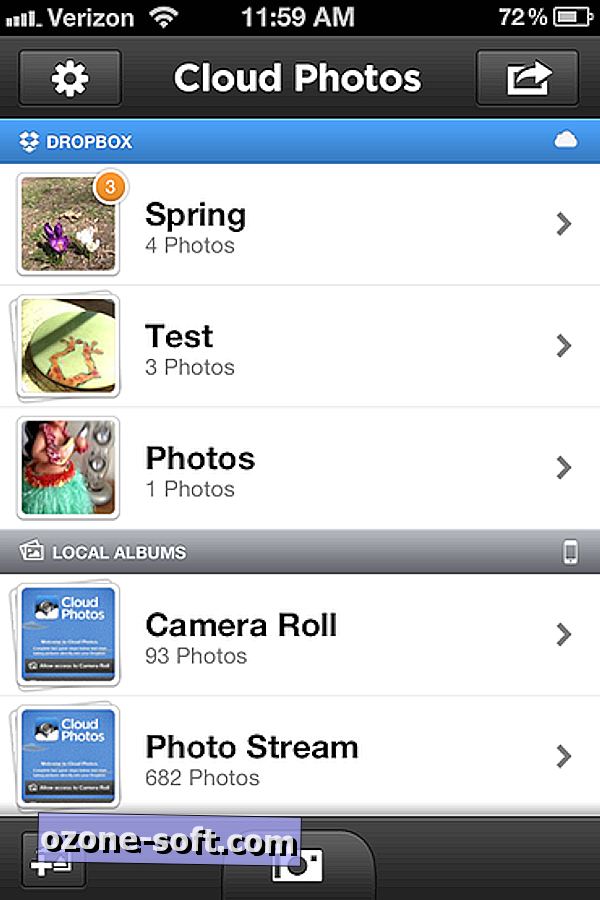
หน้าจอหลักของแอพ Cloud Photos จะแสดงโฟลเดอร์ Dropbox และโฟลเดอร์ในเครื่องของคุณ (ม้วนฟิล์ม, สตรีมรูปภาพและอัลบั้มท้องถิ่นที่คุณสร้างขึ้น) Cloud Photos สร้างโฟลเดอร์ Photos ใน Dropbox และคุณสามารถสร้างโฟลเดอร์ Dropbox ใหม่ได้โดยแตะที่ปุ่มที่มุมล่างซ้าย
ในการถ่ายภาพให้แตะปุ่มไอคอนกล้องที่ด้านล่างของแอพ ที่มุมซ้ายบนคุณจะได้รับการควบคุมเพื่อสลับระหว่างกล้องหน้าและกล้องหลังและควบคุมแฟลชรวมถึงการควบคุมขั้นสูงสำหรับสมดุลแสงสีขาวโฟกัสการเปิดรับแสงและการแสดงเส้นกริด โฟลเดอร์ที่รูปถ่ายจะถูกบันทึกแสดงไว้ที่มุมซ้ายล่าง แตะที่ปุ่มนี้เพื่อเปลี่ยนโฟลเดอร์

หากคุณมีโฟลเดอร์ Dropbox ที่เลือกรูปภาพจะถูกอัปโหลดไปยัง Dropbox และจะไม่แสดงใน Camera Roll ของคุณ อย่างไรก็ตามคุณสามารถใช้แอพนี้เพื่อเรียกดูภาพถ่ายที่เก็บไว้ในโฟลเดอร์ Dropbox; แอพจะบันทึกภาพขนาดย่อที่ดูแตกต่างจากภาพถ่ายที่บันทึกไว้ในเครื่องเมื่อดูแบบเต็มหน้าจอ Syrp ผู้พัฒนา Cloud Photos อ้างว่ารูปขนาดย่อเหล่านี้ใช้พื้นที่ 1 / 40th เป็นรูปถ่ายดั้งเดิม
คุณสามารถย้ายและคัดลอกรูปภาพและโฟลเดอร์ทั้งหมดทำให้การถ่ายโอนภาพถ่ายจาก Dropbox ไปยัง iPhone ของคุณเป็นไปอย่างง่ายดายและในทางกลับกัน แตะปุ่มแชร์ที่มุมบนขวาแล้วย้ายคัดลอกแชร์และลบปุ่มปรากฏที่ด้านล่างของแอพ นอกจากนี้คุณยังสามารถปัดที่อัลบั้มในรายการเพื่อเปิดเผยการย้ายคัดลอกแชร์และลบปุ่ม
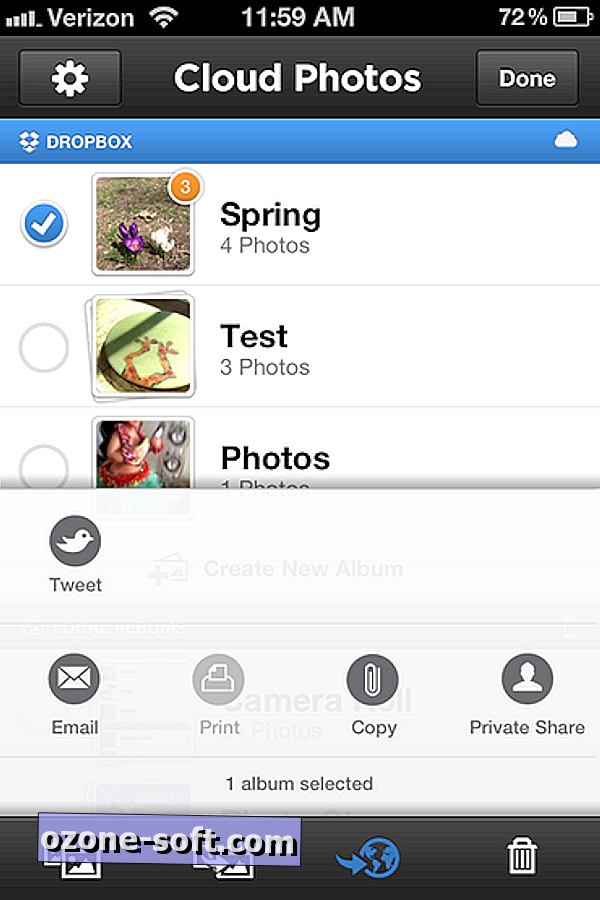
แอพนี้ยังมีฟังก์ชั่นแชร์ส่วนตัว แต่คุณจะต้องเข้าถึง Dropbox ผ่านทางเว็บเพื่อตั้งค่าโฟลเดอร์แชร์และส่งคำเชิญให้เพื่อน คุณไม่สามารถตั้งค่าโฟลเดอร์ Photos เป็นโฟลเดอร์ที่แชร์ แต่คุณสามารถแชร์โฟลเดอร์ย่อยใด ๆ ในโฟลเดอร์ Photos จากนั้นเมื่อคุณถ่ายภาพด้วย Cloud Photos ไปยังโฟลเดอร์นั้นเพื่อนที่คุณเชิญให้แชร์โฟลเดอร์นั้นจะสามารถเห็นได้ และรูปภาพใด ๆ ที่เพิ่มลงในโฟลเดอร์คุณจะสามารถดูได้โดยใช้แอพ
สุดท้ายในการตั้งค่าคุณสามารถตั้งค่าแอพให้อัปโหลดผ่าน 3G หรือ Wi-Fi เท่านั้น นอกจากนี้คุณยังสามารถตั้งค่าให้เปิดเป็นมุมมองกล้องถ่ายรูปแทนมุมมองโฟลเดอร์เพื่อลดโอกาสที่ภาพถ่ายหายไปของคุณจะหายไป
สำหรับแอพถ่ายโอนอื่น ๆ ฉันขอแนะนำคุณไปยังแอพพลิเคชั่น Scotty และ Photo Transfer ของฉัน








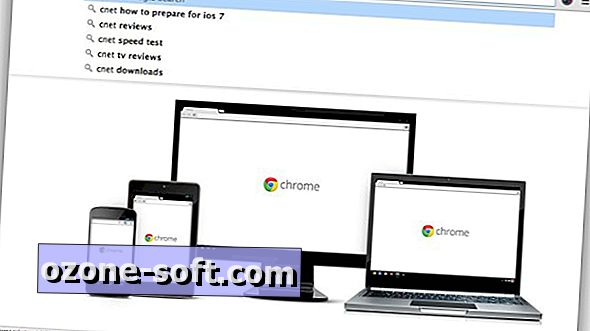




แสดงความคิดเห็นของคุณ